
Daftar Isi:
- Pengarang John Day [email protected].
- Public 2024-01-30 09:56.
- Terakhir diubah 2025-01-23 14:49.

Sekarang produk!
Menyelesaikan gelar Magister Teknik Elektro membutuhkan sedikit kerja keras. Itu adalah perjalanan lima tahun yang panjang yang benar-benar saya nikmati. Pada akhir tahun 2015 saya lulus universitas dan memiliki liburan 3 bulan di depan saya. Apa cara yang lebih baik untuk menghabiskannya selain sedikit R&D Teknik! Mari membuat Kalkulator Pesan Teks!
Langkah 1: Pilih Kalkulator Ilmiah yang Ada

Langkah ini cukup banyak wajib.
Sangat tidak mungkin orang dapat menemukan perusahaan untuk membuatkan mereka beberapa kotak dan tombol kalkulator dengan harga murah.
Sekarang hanya masalah merobek bagian dalam dan menempatkan sirkuit kita sendiri ke dalamnya.
Langkah 2: Pemilihan Komponen
Tiga komponen paling penting untuk proyek ini adalah LCD, MCU, dan Modul Bluetooth.
Untuk LCD saya menggunakan "162COG-BA-BC" oleh Displaytech. LCD harus super tipis agar muat di kotak kalkulator dan LCD ini memenuhi persyaratan itu. Tambahan, ini adalah LCD reflektif dan dengan demikian tidak akan mengkonsumsi sejumlah besar arus. Terakhir, LCD ini menggunakan pengontrol yang kompatibel dengan Hitachi HD44780 yang sudah dikenal dan akan membuat pemrograman menjadi mudah dengan banyaknya dokumentasi online.
Untuk MCU sejumlah besar pin I/O tujuan umum diperlukan untuk mengakomodasi jumlah tombol kalkulator ilmiah. Jumlah memori flash yang layak dan antarmuka UART untuk Modul Bluetooth juga diperlukan.
Untuk Modul Bluetooth, persyaratan yang diperlukan adalah modul dapat bertindak sebagai master dan slave. Artinya, tidak hanya perangkat lain yang dapat terhubung ke modul, tetapi modul juga dapat memindai perangkat bluetooth lain dan menginisialisasi koneksi itu sendiri. Tanpa kemampuan ini, kalkulator tidak akan dapat terhubung satu sama lain dan hanya dapat menerima permintaan koneksi dari perangkat yang lebih pintar seperti ponsel pintar.
Langkah 3: Desain Sirkuit Daya
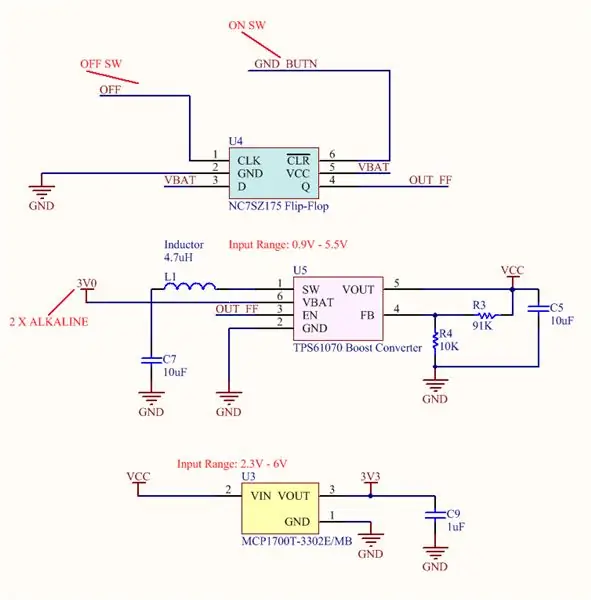
Melihat melalui lembar data memberitahu kita bahwa kita akan membutuhkan dua rel tegangan. Kita akan membutuhkan rel 3,3 V untuk Modul Bluetooth dan rel 5,0 V untuk LCD.
Kami memiliki suplai 3,0 V dari dua baterai alkaline yang dirangkai seri. Untuk mendapatkan tegangan yang dibutuhkan kita akan menggunakan Boost Converter dan Low Dropout Regulator (LDO). Tegangan keluaran Konverter Boost ditentukan oleh rasio resistor R3 dan R4 dalam diagram. Boost Converter akan menaikkan tegangan dari 3,0 V menjadi 5,0 V dengan nilai yang ditunjukkan.
Kami kemudian dapat menggunakan rel 5,0 V untuk membuat rel 3,3 V dengan bantuan LDO. Pastikan Anda membuang beberapa kapasitor SMD berukuran layak pada input dan output dari regulator ini karena sangat penting untuk operasi yang sukses.
Akhirnya, kami memasukkan Flip-Flop untuk beberapa peralihan cerdas yang akan kami gunakan dengan tombol on dan off asli dari kotak kalkulator.
Langkah 4: Desain Sirkuit Kontrol
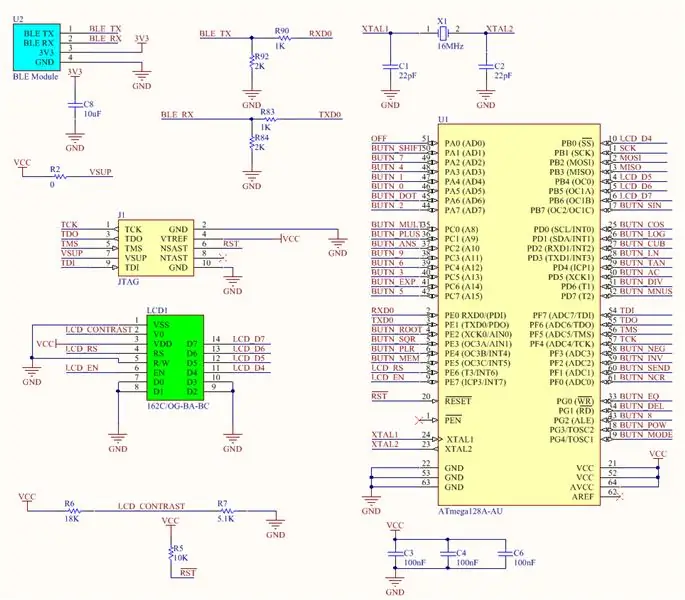
Skema untuk sirkuit kontrol relatif mudah.
Kami menggunakan JTAG ATmega untuk men-debug perangkat.
Kami menghubungkan Modul Bluetooth ke salah satu antarmuka UART MCU yang memasang beberapa resistor pengaman untuk memastikan kami tidak akan pernah melihat tegangan lebih besar dari 3,3 V pada modul Bluetooth. Pembagi resistor diperlukan karena MCU berjalan dari rel 5 V (MCU tidak dapat dijalankan dari rel 3,3 V karena 3,3 V tidak cukup untuk logika LCD tinggi).
LCD terhubung langsung ke I/O tujuan umum pada MCU. Pembagi tegangan digunakan untuk pin kontras. Atau, potensiometer dapat digunakan di sini. Namun, saya menyukai kekokohan produk statis yang dilengkapi dengan resistor terpisah untuk menyesuaikan kontras.
Tambahkan beberapa kapasitor decoupling, kristal 16 MHz untuk MCU, tarik resistor untuk tombol dan desain skema selesai.
Langkah 5: Desain PCB
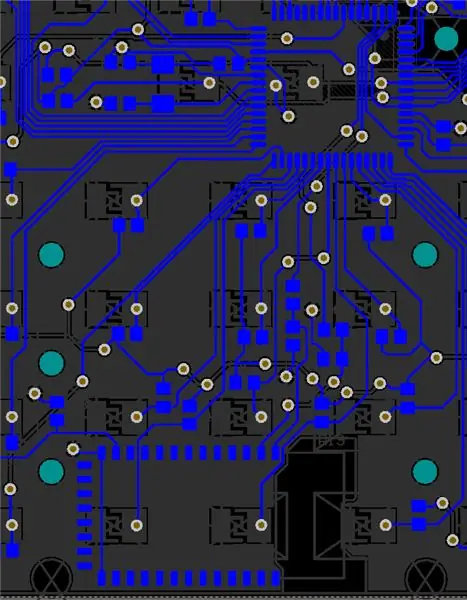
Untuk desain PCB saya menggunakan Altium Designer. Bagian terpenting dan rumit dari desain PCB adalah pengukuran dimensi fisik kalkulator. Tidak hanya papan harus memiliki lebar dan tinggi yang sempurna agar sesuai dengan kotak kalkulator, tetapi sejumlah dimensi fisik lainnya harus dipenuhi. Lubang LCD harus memiliki posisi yang tepat di atas PCB agar sejajar dengan jendela dalam casing. PCB akan membutuhkan beberapa lubang untuk masuknya sekrup dari bagian belakang casing ke bagian depan casing. Akhirnya, PCB perlu memiliki bantalan untuk tombol yang sejajar dengan baik.
Desain pad untuk tombol menggunakan bentuk interleaved standar untuk memastikan keandalan yang tinggi saat alas tombol konduktif ditekan.
Pastikan untuk memotong tembaga dari PCB menggunakan "Jauhkan Area" di sekitar antena Modul Bluetooth untuk memastikan tidak ada kompromi dalam konektivitas sinyal. Pabrikan saya tiba-tiba memutuskan untuk memotong seluruh papan di tempat yang telah saya tandai, tetapi untungnya ini tidak menimbulkan masalah bagi saya.
Langkah 6: Kode Jauh


Saya menggunakan AVR Studio dengan debugger JTAG ICE lama untuk melakukan semua pengkodean saya. Kode saya sama sekali tidak ditulis dengan elegan tetapi pada akhirnya semuanya berfungsi dengan baik. Saya akhirnya menggunakan 64Kbytes dari 128Kbytes memori flash yang tersedia.
Modul Bluetooth benar-benar cukup kuat. Saya berhasil memberi perangkat saya kemampuan untuk terhubung ke kalkulator, iPhone, dan Android lainnya.
Persyaratan untuk pengkodean adalah pengetahuan tentang pengontrol LCD Hitachi, keterampilan pemrograman AVR dasar, dan pemahaman tentang cara berinteraksi dengan periferal melalui perintah AT dan UART.
Terima kasih banyak untuk membaca!
www.rubydevices.com.au/productSelect/RubyCalculator
www.ebay.com.au/itm/Text-Messaging-Calculat…
Direkomendasikan:
Detektor Kebocoran Dengan Pemberitahuan Pesan Teks: 7 Langkah

Detektor Kebocoran Dengan Pemberitahuan Pesan Teks: Panduan ini menunjukkan cara membuat pendeteksi kebocoran yang mengirimkan pemberitahuan pesan teks. Ini mengirimkan peringatan jika air dari pipa pecah atau saluran pembuangan cadangan terdeteksi. Panduan ini ditujukan untuk siapa saja yang tertarik dengan Python 3, Raspberry Pi, Secure Shell
Selamatkan Anak Saya: Kursi Pintar yang Mengirim Pesan Teks Jika Anda Melupakan Anak di Dalam Mobil: 8 Langkah

Save My Child: Kursi Pintar yang Mengirim Pesan Teks Jika Anda Melupakan Anak di dalam Mobil: Ini dipasang di mobil, dan berkat detektor yang ditempatkan di kursi anak, perangkat ini memperingatkan kita – melalui SMS atau panggilan telepon – jika kita mendapatkan pergi tanpa membawa anak bersama kami
Cara Mengirim Pesan Teks SMS Dari Proyek ESP Arduino Anda: 6 Langkah

Cara Mengirim Pesan Teks SMS Dari Proyek ESP Arduino Anda: Instruksi ini menunjukkan cara mengirim pesan teks SMS dari proyek arduino Anda menggunakan perangkat ESP8266 dan koneksi WiFi. Mengapa menggunakan SMS? * Pesan SMS jauh lebih cepat dan andal daripada pemberitahuan aplikasi pesan. * Pesan SMS juga bisa
Mikro:Bit Puppet "Pesan Teks"!: 5 Langkah (dengan Gambar)

Mikro:Bit Puppet "Pesan Teks"!: Hampir semua komunikasi nirkabel kami dilakukan menggunakan gelombang radio*, termasuk panggilan telepon, pesan teks, dan WiFi. Dengan pemancar dan penerima radio built-in, mikrokontroler Micro:Bit membuatnya sangat mudah untuk membangun semua jenis proyek
Cara Termudah Mencetak Pesan Teks atau Percakapan IMessages Dari IPhone: 3 Langkah

Cara termudah untuk Mencetak Pesan Teks atau Percakapan IMessages Dari IPhone: Halo semuanya, Dalam Instruksi ini, saya akan menunjukkan kepada Anda beberapa cara termudah untuk mencetak pesan teks dari iPhone Anda. Begitu banyak pesan penting yang kita terima dalam hidup kita sekarang adalah tidak datang melalui surat, atau bahkan melalui email, melainkan melalui teks
